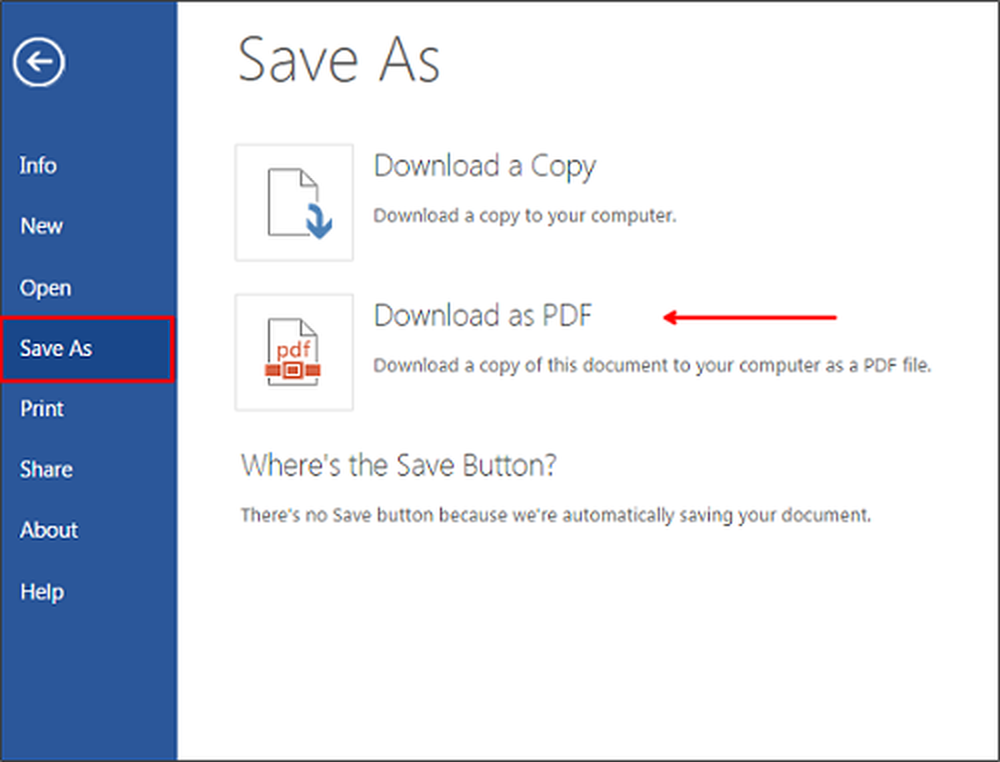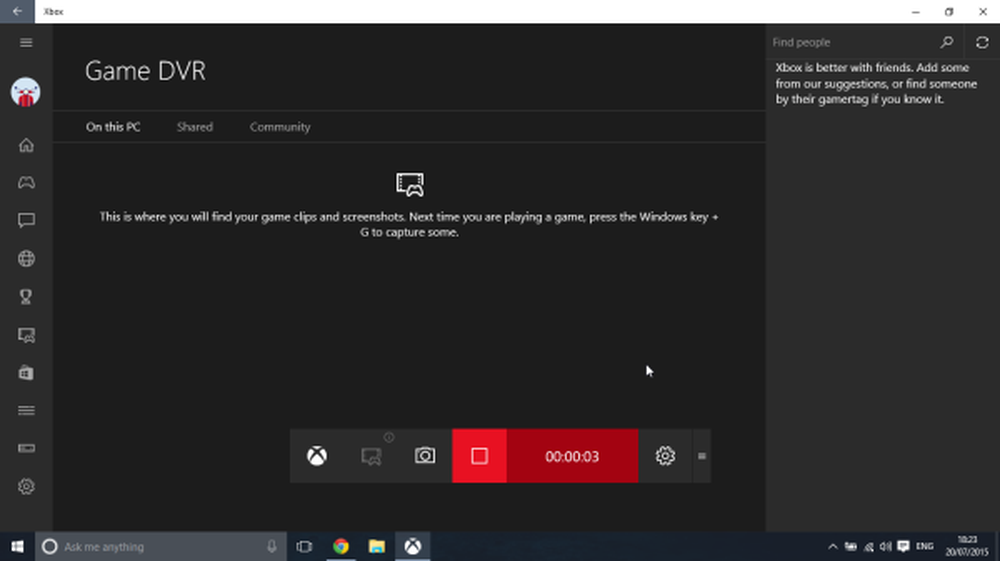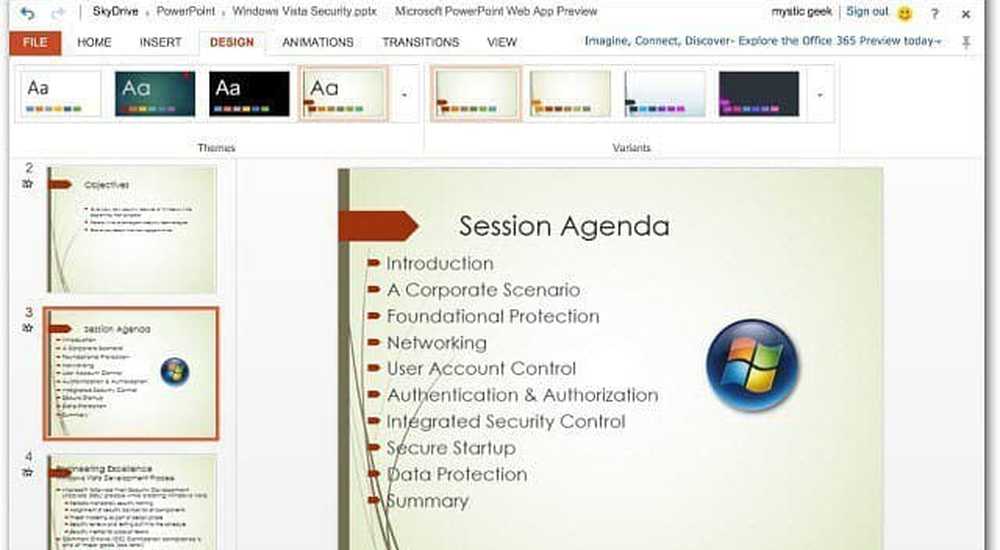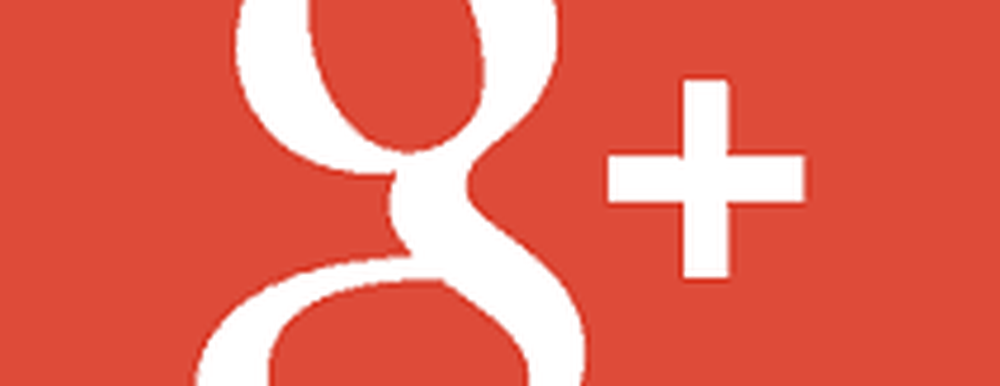Edite la firma de la aplicación de correo y otras configuraciones en Windows 10/8

La aplicación de correo en Windows 10/8 por defecto proporciona una firma "Enviado desde Correo Windows". Si crees que se trata de una firma muy simple y quieres cambiarla a tu gusto o la abandonas por completo, siempre puedes editarla..

Desde la pantalla de inicio de Windows, abra la aplicación Correo. Presione la tecla de Windows + C para mostrar la barra de accesos y haga clic en Configuración. O en un dispositivo táctil, deslice el dedo desde el borde derecho hacia la izquierda para mostrar la barra de Encantamientos. O bien, también puede mover el mouse a la esquina inferior derecha para que aparezca la barra de Encantamientos. O también puede ir directamente a Configuración de Charms presionando la tecla de Windows + I. Hay muchas formas de abrir la barra de Charms!

Ahora haga clic en Cuentas y, si ha configurado varias cuentas, haga clic en la cuenta cuya firma se va a cambiar. Aquí la imagen muestra solo una cuenta..

Ahora podrás ver varias opciones..

Editar la firma de la aplicación de correo
Aquí puede editar la firma 'Enviado desde Windows Mail' y escribir la Firma de su agrado. También tiene la opción de mover el control deslizante 'Usar una firma de correo electrónico' a 'No', para deshabilitar la visualización de la firma. Después de hacer cambios, puede cerrar la Configuración. Los cambios son inmediatos y no hay opción de guardar como tal..
Añadir firma en la aplicación de correo de Windows 10

Ahora puede enviar los correos personalizados desde la aplicación Correo en Windows 10. Agregar una firma es la única forma de personalizar los correos electrónicos y la aplicación Correo aquí tiene una opción para el mismo. Vaya a Configuración y haga clic en Opciones. Desplácese hacia abajo para obtener la pestaña Firma. Enciéndalo y agregue las iniciales de firma que desea mostrar al final de cada correo que envíe.
Frecuencia de descarga de correo nuevo.
Además de esto, también tiene opciones para descargar el correo. Desde el menú desplegable, puede seleccionar, A medida que llegan los artículos, 15 minutos, 30 minutos, por hora o manualmente..

Tiempo desde cuándo descargar correo electrónico desde
También puede establecer la duración, desde cuándo descargar el correo electrónico, lo cual es bastante útil durante la configuración. Puede seleccionar 3 días, 7 días, 2 semanas, el último mes o en cualquier momento.

Esto será útil para aquellos que son nuevos en Windows 8/10 y podrían confundirse dónde acceder a las diversas configuraciones y opciones de la aplicación de correo.
Eche un vistazo a estos generadores de firmas de correo electrónico gratuitos si desea crear firmas de correo electrónico profesionales.